- مؤلف Abigail Brown [email protected].
- Public 2024-01-07 19:00.
- آخر تعديل 2025-01-24 12:01.
GarageBand هو تطبيق Apple لإنشاء الموسيقى وتعديلها والاستمتاع بها على جهاز Mac. يعمل هذا التنزيل المجاني من Mac App Store بشكل جيد مع أدوات MIDI. إذا لم يكن لديك لوحة مفاتيح MIDI ، فيمكنك تحويل لوحة مفاتيح Mac إلى بيانو GarageBand.
تنطبق المعلومات الواردة في هذه المقالة على GarageBand 10.3.4 المتوافق مع macOS Catalina (10.15) و Mojave (10.14) و High Sierra (10.13.6).
كيفية استخدام لوحة مفاتيح GarageBand على الشاشة
قد لا تفكر في لوحة مفاتيح Mac الخاصة بك على أنها آلة لصنع الموسيقى ، لكنها يمكن أن تكون كذلك. وإليك الطريقة:
- افتح GarageBandبالنقر المزدوج عليه في مجلد التطبيقات أو تحديد أيقونته في Dock.
-
حدد مشروع جديدفي الشريط الجانبي لـ GarageBand.

Image - اختر مشروع فارغ في النافذة الرئيسية ، ثم حدد اخترفي الركن الأيمن السفلي من النافذة.
-
في النافذة المنبثقة ، اختر Software Instrument وحدد Create.

Image -
حدد واحدة من البيانوفي قائمة الآلات في المكتبة على يسار الشاشة.

Image -
تظهر لوحة مفاتيح أسفل النافذة. إذا لم يكن كذلك ، فحدد Window> Show Musical Typingفي شريط قائمة GarageBand لعرض لوحة المفاتيح.

Image تظهر نافذة
Musical Typingمفاتيح Mac التي تتوافق مع المفاتيح الموسيقية على البيانو. تعرض نافذة Musical Typing أيضًا لوحة مفاتيح أعلى المفاتيح ، تشير إلى الأوكتاف النشط حاليًا. هذا هو الإعداد القياسي لعزف البيانو في GarageBand.
- قم بتشغيل الملاحظات التي تظهر على الشاشة بالضغط على المفاتيح الموجودة على لوحة المفاتيح التي تتوافق مع الملاحظات في نافذة "الكتابة الموسيقية" أو بالنقر فوق المفاتيح بالماوس في نافذة "الكتابة الموسيقية". يقوم GarageBand بتشغيل الملاحظات وتسجيل المسار.
تغيير الأوكتاف في التخطيط القياسي على جهاز Mac
تعرض لوحة المفاتيح القياسية للطباعة الموسيقية أوكتافًا ونصفًا في المرة الواحدة يتم تعيينها لصف المفاتيح "asdf" على لوحة مفاتيح كمبيوتر قياسية. يتم إجراء تغيير الأوكتافات بإحدى طريقتين.
- حدد مفتاح x على لوحة مفاتيح الكتابة الموسيقية للانتقال لأعلى أوكتاف واحد أو مفتاح z للتنقل لأسفل أوكتاف واحد. انقل عدة أوكتافات عن طريق التحديد المتكرر للمفاتيح x أو z.
- تستخدم الطريقة الثانية تمثيل لوحة مفاتيح البيانو بالقرب من أعلى نافذة الكتابة الموسيقية. حدد المنطقة المميزة على لوحة مفاتيح البيانو ، والتي تمثل المفاتيح المخصصة للوحة مفاتيح الكتابة ، ثم اسحب القسم المميز إلى اليسار أو اليمين على لوحة مفاتيح البيانو. توقف عن السحب عندما يكون القسم المميز في النطاق الذي تريد تشغيله.
لوحة مفاتيح بديلة على الشاشة على جهاز Mac
إلى جانب لوحة المفاتيح القياسية ، يمكنك اختيار التبديل إلى لوحة مفاتيح البيانو بنطاق من خمسة أوكتاف عن طريق تحديد رمز لوحة المفاتيح في الزاوية العلوية اليسرى من لوحة مفاتيح الكتابة الموسيقية. لا تقوم لوحة مفاتيح البيانو هذه بتعيين أي من المفاتيح لتتوافق مع لوحة مفاتيح Mac. نتيجة لذلك ، يمكنك فقط تشغيل ملاحظة واحدة على لوحة المفاتيح هذه في كل مرة ، باستخدام الماوس أو لوحة التتبع.
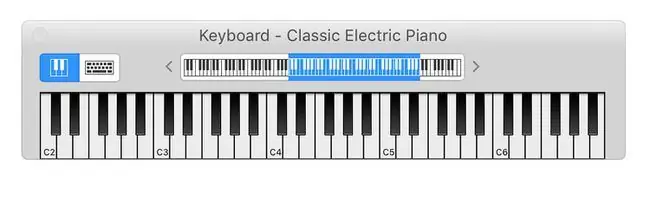
يوفر هذا التخطيط مجموعة واسعة من الملاحظات ، كما أن تشغيل ملاحظة واحدة في كل مرة يكون مفيدًا عند تحرير العمل الذي تقوم بإنشائه.
GarageBand متاح للتنزيل المجاني من Mac App Store و App Store للأجهزة المحمولة التي تعمل بنظام iOS.
كيفية تحويل iPad إلى بيانو GarageBand
يحتوي تطبيق GarageBand iPad على خيار لوحة مفاتيح البيانو التي تعمل باللمس والتي تعمل بشكل مختلف عن إصدار Mac. ومع ذلك ، فإنه من السهل الوصول إليها وبها نفس القدر من المتعة في اللعب. الموضح هنا هو إصدار iPadOS 13.
- افتح GarageBandعلى iPad.
-
حدد Alchemy Synthلوحة المفاتيح على الشاشة الافتتاحية.

Image -
استخدم لوحة مفاتيح البيانو على الشاشة ومفاتيح المؤثرات الخاصة لإنشاء الموسيقى. اضغط على النقطة الحمراء عندما تكون مستعدًا للتسجيل.

Image
كيفية توصيل لوحة مفاتيح MIDI بجهاز Mac
إذا كان لديك لوحة مفاتيح MIDI ، فيمكنك توصيلها بجهاز Mac الخاص بك. عندما تم تطوير MIDI (الواجهة الرقمية للآلات الموسيقية) لأول مرة ، استخدمت موصل DIN دائري مكون من 5 أسنان مع كبلات متعددة للتعامل مع MIDI IN و MIDI OUT. غالبًا ما تكون واجهات MIDI الأقدم عفا عليها الزمن. تستخدم معظم لوحات المفاتيح الحديثة منافذ USB قياسية للتعامل مع اتصالات MIDI.
نتيجة لذلك ، لا تحتاج إلى أي محولات خاصة أو مربعات واجهة أو برنامج تشغيل خاص لتوصيل لوحة مفاتيح MIDI بجهاز Mac. قم بتوصيل لوحة مفاتيح MIDI بمنفذ USB متوفر لنظام التشغيل Mac.
عند تشغيل GarageBand ، يكتشف التطبيق جهاز MIDI. لتجربة لوحة مفاتيح MIDI الخاصة بك ، أنشئ مشروعًا جديدًا في GarageBand ، ثم اختر قوالب المشروع في الشريط الجانبي الأيسر. حدد مجموعة لوحة المفاتيح.
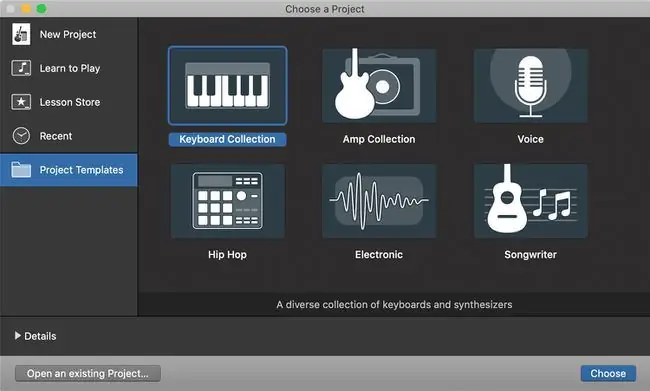
عند فتح المشروع ، المس بضعة مفاتيح على لوحة المفاتيح لسماع لوحة المفاتيح من خلال GarageBand.
إعادة تعيين واجهة MIDI
إذا لم تسمع لوحة مفاتيح MIDI في GarageBand ، فأعد تعيين واجهة GarageBand MIDI.
-
حدد GarageBand> التفضيلاتمن شريط قوائم GarageBand.

Image -
حدد علامة التبويب Audio / MIDI في شريط الأدوات التفضيلات.

Image - حدد إعادة تعيين برامج تشغيل MIDIإذا كنت لا ترى جهاز MIDI الذي تم اكتشافه.
يجب أن تكون الآن قادرًا على تشغيل لوحة مفاتيح MIDI من خلال جهاز Mac وتسجيل جلساتك باستخدام GarageBand.






